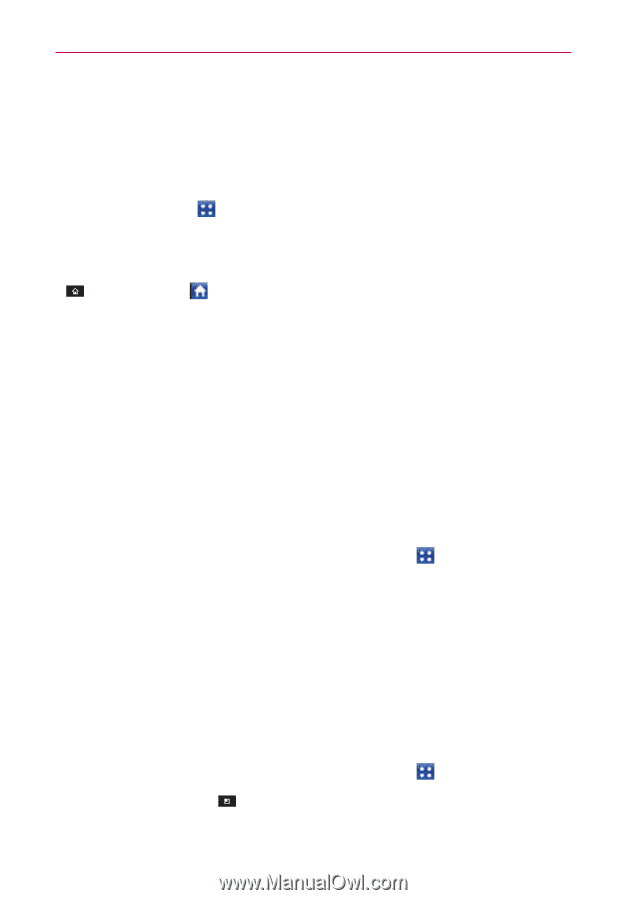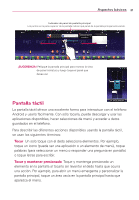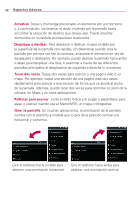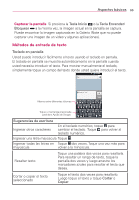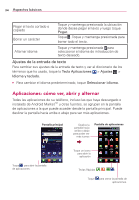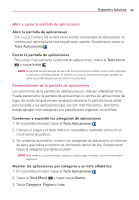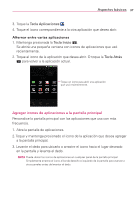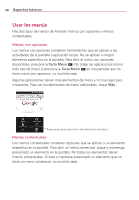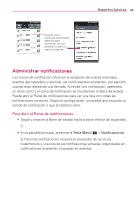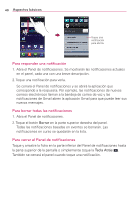LG MS840 Owners Manual - English - Page 241
Condenser y expandir las categorías de aplicaciones
 |
View all LG MS840 manuals
Add to My Manuals
Save this manual to your list of manuals |
Page 241 highlights
Aspectos básicos 35 Abrir y cerrar la pantalla de aplicaciones Abrir la pantalla de aplicaciones Con su LG Connect 4G es fácil tener acceso a la pantalla de aplicaciones no importa qué característica está actualmente usando. Simplemente toque la Tecla Aplicaciones . Cerrar la pantalla de aplicaciones Para cerrar manualmente la pantalla de aplicaciones, toque la Tecla Inicio o toque Inicio . NOTA La pantalla de aplicaciones se cierra de forma automática cuando toca un icono para abrir su aplicación correspondiente. Si arrastra un icono en la pantalla principal, también se cierra la pantalla de aplicaciones de forma automática. Personalización de la pantalla de aplicaciones Los elementos de la pantalla de aplicaciones se ordenan alfabéticamente. Puede personalizar la pantalla de aplicaciones si cambia las aplicaciones de lugar, de modo tal que no sea necesario desplazar la pantalla hacia arriba para acceder a las aplicaciones que usa con más frecuencia. Asimismo, puede agregar más categorías a la pantalla para organizar los archivos. Condenser y expandir las categorías de aplicaciones 1. En la pantalla principal, toque la Tecla Aplicaciones . 2. Coloque el pulgar y el dedo índice en la pantalla y muévalos juntos en un movimiento de pellizco. 3. Se condensa la pantalla y muestra las categorías de aplicaciones en formato de barra que indica el numero de elementos dentro de ella. Simplemente toque la categoría que desea acceder. NOTA Para volver a la vista ampliada, coloque su dedo pulgar y el dedo índice en la pantalla y sepárelos. Mostrar las aplicaciones por categoría o en lista alfabética 1. En la pantalla principal, toque la Tecla Aplicaciones . 2. Toque la Tecla Menú y luego toque Diseño. 3. Toque Categoría, Página o Lista.